Darbas su užrašais „Microsoft Word“

- 4389
- 1089
- Gustavo Mills
Be gerai žinomų darbų su tekstu įrankiai, „Microsoft Word“ teksto rengyklė taip pat turi daugybę funkcijų, kuriomis naudojami paprasti vartotojai, į kuriuos retai naudojasi. Turėdami įgūdžių dirbant su visomis žodžio funkcijomis, galėsite efektyviau dirbti programoje ir sukurti patogesnius ir skaitomus dokumentus. Šiame straipsnyje išsamiai apsvarstysime, kaip pašalinti užrašus žodžiu, taip pat pakalbėti apie tai, kas tai yra ir kaip įterpti juos į tekstinį failą. Išsiaiškinkime. Eik!

Dideliuose dokumentuose jūs dažnai turite įterpti pastabas į medžiagą
Kokios yra užrašai? Tai yra mažos aiškinamosios sakinio, žodžio, brėžinio, kuriame gali būti data ar nuoroda į naudojamą šaltinį, pastabos. Čia galite nurodyti bet kokią papildomą informaciją, kurią laikysite būtinu.
Norėdami įterpti komentarą į tekstą, turite eiti į skirtuką „Peržiūrėti“. Nustatykite žodį, į kurį norite pridėti paaiškinimą, ir jį pabrėžti. Įrankių juostoje raskite ir spustelėkite mygtuką „Sukurti pastabą“. Po to pasirinktas žodis bus pažymėtas raudonu, o laukas su mažu bloku taip pat pasirodys dešinėje lango pusėje, kuriame galite palikti bet kokius paaiškinimus, užrašus ir kitą informaciją. Kvadratiniuose skliausteliuose nurodomas „D1“, vietoj to galite įvesti kitas raides, ženklus ar simbolius, kurie bus rodomi šalia pasirinktos teksto skyriaus, nurodydami, kad jame yra aiškinamasis pastaba. Dažnai ženklai rodo kvadratinius laikiklius "?","!"Arba paaiškinimo numeris.
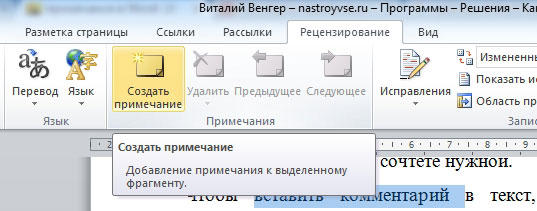
Jei pateikėte daugybę skirtingų komentarų apie žodžius ar sakinius, tada peržiūrėti ir dirbti su jais bus patogiau specialiame lange. Tame pačiame skirtuke „Nuoroda“ pasirinkite elementą „Tikrinimas“, kuris yra įrankių juostos „pataisos“ bloke. Mažame meniu nurodykite, kur rodyti lauką su pataisomis - kairėje ar žemiau. Po to prieš jus bus atidarytas visas visų paaiškinimų sąrašas. Paspaudę bet kurį iš jų, persikelsite į atitinkamą dokumento skyrių. Naujausiose „Microsoft Word“ redaktorių versijose jiems yra atskiras mygtukas, pataisos nebus rodomos šiame lange, o tik komentarai. Jei jums reikia paslėpti lauką su užrašais, tada skirtuke „Refenter“, grupėje „Įrašymo pataisos“, sąraše pasirinkite elementą „Šaltinio dokumentas“.
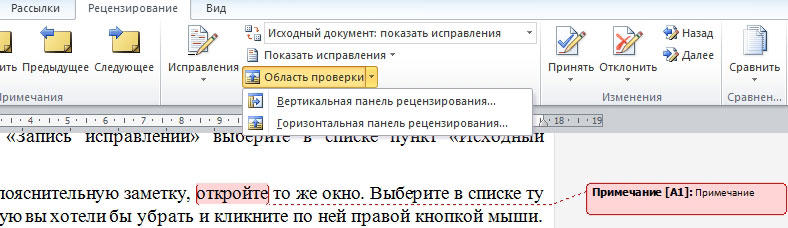
Norėdami pašalinti aiškinamąjį pastabą, atidarykite tą patį langą. Sąraše pasirinkite pastabą, kurią norite pašalinti, ir spustelėkite jį su dešiniu mygtuku. Atidarytame meniu spustelėkite elementą „Ištrinti pastabą“.
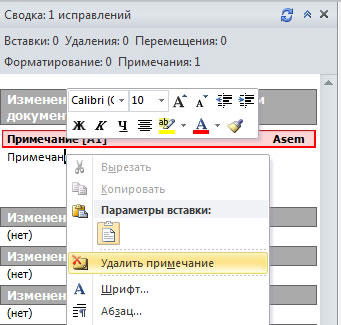
Kaip matote, dirbant su aiškinamosiomis pastabomis nėra nieko sunku, o dabar galite juos pridėti prie teksto, todėl jis tampa informatyvesnis ir skaitomesnis. Jei susidūrėte su failu su nereikalingomis pastabomis, galite lengvai juos pašalinti. Parašykite komentaruose, ar šis straipsnis jums padėjo, ir užduoti bet kokius svarbius klausimus nagrinėjama tema.
- « Viskas apie darbą su laiškų registru žodžiu
- Dokumento išsaugojimas „Word“, „Configuration“, „Įtraukimas“ ir „Autosa“ atšaukimas »

